YOUR COMPUTER HAS BEEN BLOCKED Schwindel
Werbefinanzierte SoftwareAuch bekannt als: YOUR COMPUTER HAS BEEN BLOCKED Virus
Der kostenlose Scanner prüft, ob Ihr Computer infiziert ist.
JETZT ENTFERNENUm das Produkt mit vollem Funktionsumfang nutzen zu können, müssen Sie eine Lizenz für Combo Cleaner erwerben. Auf 7 Tage beschränkte kostenlose Testversion verfügbar. Eigentümer und Betreiber von Combo Cleaner ist RCS LT, die Muttergesellschaft von PCRisk.
Was ist "YOUR COMPUTER HAS BEEN BLOCKED"?
Die "YOUR COMPUTER HAS BEEN BLOCKED" Meldung besagt, dass der Computer des Opfers mit verschiedenen Viren/Schadsoftware infiziert ist. Es wird auch gesagt, dass private Daten des Opfers (Facebook-Login, Kreditkarteninformationen, E-Mail-Konto-Login, etc.) gestohlen wurden.
Die Meldung fordert Benutzer auf, den technischen Support über die angegebene Telefonnummer zu kontaktieren. Benutzer werden oft glauben gemacht, dass diese Meldung echt ist. Sie ist jedoch eigentlich ein völliger Schwindel. Dieser Virus ist dem zuvor genannten "Your Browser Has Been Blocked" Schwindel sehr ähnlich.
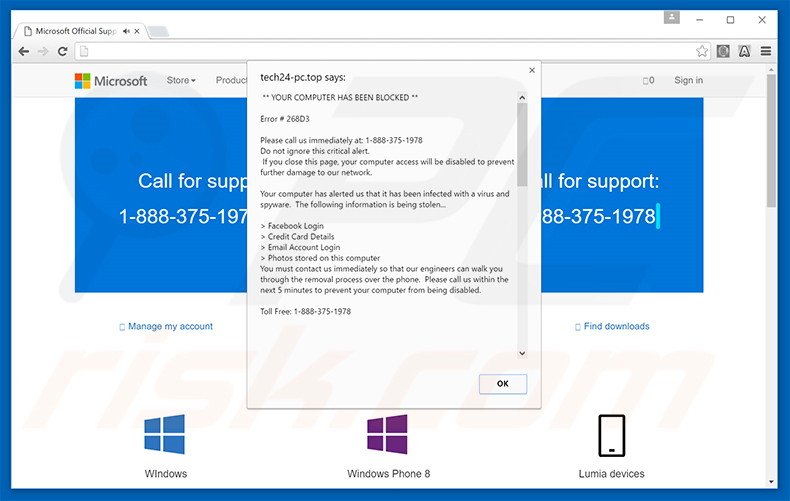
Der "YOUR COMPUTER HAS BEEN BLOCKED" Schwindel wird über verschiedene werbefinanzierte, Software-artige Anwendungen gefördert. Diese Apps behaupten normalerweise, dass sie eine Menge wertvoller Funktionen bieten, um Benutzer zur Installation zu verleiten.
Nach der Infiltration des Systems, beginnt werbefinanzierte Software störende Werbung zu erzeugen (z.B. Banner-, Pop-up, Coupon-, Zwischen-, Such- und ähnliche Werbung), die oft den Inhalt besuchter Internetseiten versteckt, wodurch die Internetsurfqualität der Benutzer deutlich verringert wird. Damit nicht genug, führt einige Werbung auf bösartige Seiten, die wahrscheinlich infizierte Inhalte beinhalten, weshalb das Anklicken riskant ist und zu weiteren Computerinfektionen führen kann.
Es ist auch erwähnenswert, dass werbefinanzierte Software Anwendungen verschiedene Daten sammeln, die persönlich identifizierbar sein könnten. Beispiele hierfür sind IP-Adressen, URLs besuchter Internetseiten, angesehene Seiten, Suchanfragen, Geo-Standort, Sprache, Browser/Betriebssystem Arten, etc.
Einmal gesammelt, werden Informationen mit kooperierenden Drittfirmen geteilt. Diese Personen können leicht persönlich identifizierbare Informationen mit der Absicht der Erzielung von Einnahmen missbrauchen.
Daher kann die Gegenwart Daten-verfolgender Apps leicht zu ernsthaften Datenschutzproblemen, oder sogar Identitätsdiebstahl führen. Noch einmal, der "YOUR COMPUTER HAS BEEN BLOCKED" Pop-up ist ein Schwindel. Deshalb sollten Sie alle kürzlich installierten und/oder verdächtigen Anwendungen sofort deinstallieren, wenn Sie diese Meldung sehen.
| Name | YOUR COMPUTER HAS BEEN BLOCKED Virus |
| Art der Bedrohung | Adware, unerwünschte Werbung, Pop-up-Virus |
| Symptome | Man sieht Werbung, die nicht von den Seiten stammt, auf denen man surft. Störende Pop-up-Werbung. Verringerte Internetsurfleistung. |
| Verbreitungsmethoden | Betrügerische Pop-up-Werbung, kostenlose Software Installationsprogramme (Bündelung), falsche Flash-Player Installationsprogramme. |
| Schaden | Verringerte Computerleistung, Nachverfolgung von Browsern - Datenschutzprobleme, mögliche zusätzliche Malwareinfektionen. |
| Entfernung |
Um mögliche Malware-Infektionen zu entfernen, scannen Sie Ihren Computer mit einer legitimen Antivirus-Software. Unsere Sicherheitsforscher empfehlen die Verwendung von Combo Cleaner. Combo Cleaner herunterladenDer kostenlose Scanner überprüft, ob Ihr Computer infiziert ist. Um das Produkt mit vollem Funktionsumfang nutzen zu können, müssen Sie eine Lizenz für Combo Cleaner erwerben. Auf 7 Tage beschränkte kostenlose Testversion verfügbar. Eigentümer und Betreiber von Combo Cleaner ist RCS LT, die Muttergesellschaft von PCRisk. |
Werbefinanzierte Software-artige Anwendungen sind sich sehr ähnlich. Alle von ihnen versprechen, die Internetsurfqualität der Benutzer in der einen oder anderen Weise zu verbessern. Diese Behauptungen sind jedoch einfach Versuche, einen legitimen Eindruck zu vermitteln. Die Wahrheit ist jedoch, dass jede einzelne werbefinanzierte Software Einkommen für die Entwickler generieren soll. Daher bringen Sie Benutzern kaum einen Mehwert. Statt die versprochenen Funktionen zu aktivieren, verursachen potentiell unerwünschte werbefinanzierte Software-artige Programme lediglich unerwünschte Browserweiterleitungen (wodurch sie Verkehr für bestimmte Seiten erzeugen), sammeln persönlich identifizierbare Informationen (die später an Drittparteien verkauft werden) und liefern störende online Werbung (durch das „Pay Per Click (PPC)“ Werbemodell).
Wie haben sich werbefinanzierte Software-artige Anwendungen auf meinem Computer installiert?
Ein großer Teil werbefinanzierte Softwarer wird mithilfe einer betrügerischen Software Marketingmethode namens "Bündelung" verbreitet. Die Entwickler wissen, dass die große Mehrheit der Benutzer nicht genügend Vorsicht beim Herunterladen und Installieren von Software walten lässt. Daher verbergen Entwickler absichtlich gefälschte Programme innerhalb des "Benutzerdefiniert/Erweitert" Download- oder Instatllationsabschnitt. Durch fahrlässiges übereilen und überspringen der meisten/aller Schritte, setzen Benutzer nicht nur ihr System verschiedenen Infektionen, sondern auch ihre ganz eigene Privatsphäre einer Gefahr aus.
Wie vermeidet man die Installation potenziell unerwünschter Anwendungen?
Es gibt zwei Hauptschritte, die Sie beachten sollten, um diese Situation zu vermeiden. Erstens, überstürzen Sie niemals den Download und die Installation von Software. Analysieren Sie jeden Schritt genau, indem sie die "Benutzerdefiniert“, oder „Erweitert“ Einstellungen wählen. Zweitens, lehnen Sie immer alle Angebote zum Herunterladen/installieren von Anwendungen von Drittparteien ab und achten Sie immer darauf, bereits enthaltene abzulehnen. Gebündelte Software ist wahrscheinlich zwielichtig, weshalb sie niemals installiert werden sollte.
Text, der im "YOUR COMPUTER HAS BEEN BLOCKED" Schwindel Variante 1 präsentiert wird:
YOUR COMPUTER HAS BEEN BLOCKED
Fehler # 268 3
Bitte rufen Sie uns sofort an: 1-888-375-1978
Ignorieren Sie diese kritische Warnung nicht.
Wenn Sie diese Seite schließen, wird Ihr Computerzugriff deaktiviert werden, um weitere Schäden an unserem Netzwerk zu verhindern.
Ihr Computer hat uns aufmerksam gemacht, dass er mit einem Virus und Spähsoftware infiziert wurde. Die folgende Informationen werden gestohlen...
> Facebook Login
> Kreditkarten Informationen
> E-Mail Konto Login
> Auf diesem Computer gespeicherte Fotos
Kontaktieren Sie uns sofort, damit unsere Ingenieure Sie durch den Vorgang des Entfernens über das Telefon leiten können. Rufen Sie uns bitte innerhalb der nächsten 5 Minuten an um zu verhindern, dass Ihr Computer deaktiviert wird.
Kostenfrei: 1-888-375-1978
Bildschirmkopie des "YOUR COMPUTER HAS BEEN BLOCKED" Schwindels Variante 2:
Teil 1:
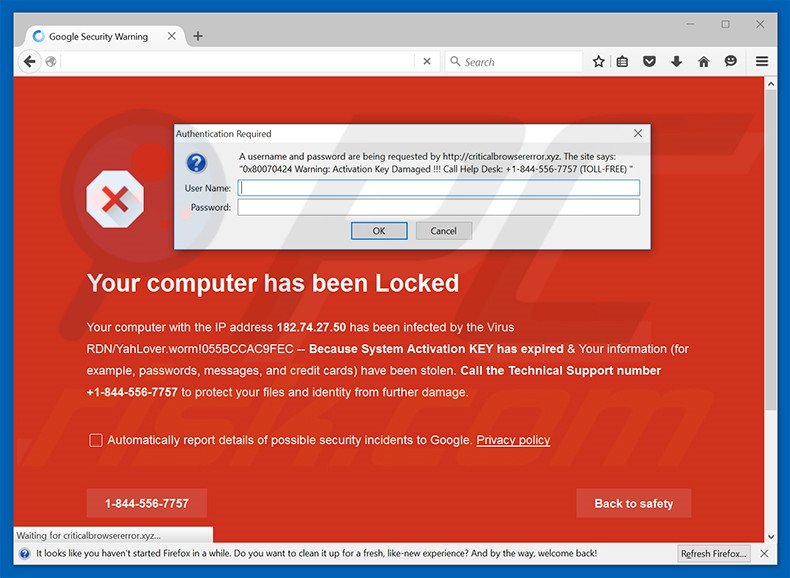
Teil 2:
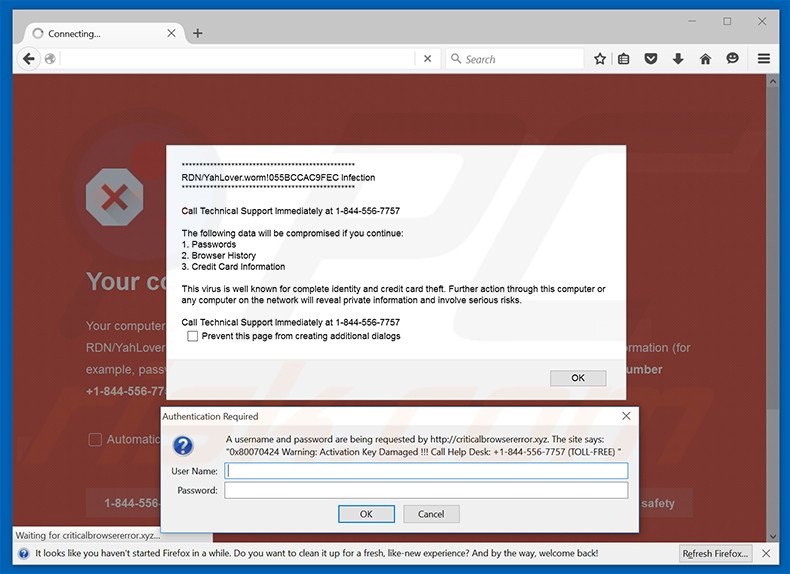
Text, der im "YOUR COMPUTER HAS BEEN BLOCKED" Schwindel Variante 2 präsentiert wird:
Ihr Computer wurde gesperrt
Ihr Computer mit der IP-Adresse wurde mit dem RDN/YahLover.worm!055BCCAC9FEC Virus infiziert – Weil der System Aktivierungsschlüssel abgelaufen ist & Ihre Informationen (zum Beispiel Passwörter, Nachrichten und Kreditkarten) gestohlen wurden. Rufen Sie die technische Support Nummer + 1-844-556-7757 an, um Ihre Dateien und ihre Identität vor weiterem Schaden zu schützen.
Rufen Sie den technischen Support sofort an 1-844-556-7757
Folgenden Daten werden beeinträchtigt werden, wenn Sie fortfahren:
1. Kennwörter
2. Browserverlauf
3. Kreditkarten Informationen
Das Virus ist bekannt für kompletten Identitäts- und Kreditkarten Diebstahl. Weitere Maßnahmen durch diesen Computer oder einem beliebigen Computer im Netzwerk wird private Informationen preisgeben und ernsthafte Risiken mit sich bringen.
Umgehende automatische Entfernung von Malware:
Die manuelle Entfernung einer Bedrohung kann ein langer und komplizierter Prozess sein, der fortgeschrittene Computerkenntnisse voraussetzt. Combo Cleaner ist ein professionelles, automatisches Malware-Entfernungstool, das zur Entfernung von Malware empfohlen wird. Laden Sie es durch Anklicken der untenstehenden Schaltfläche herunter:
LADEN Sie Combo Cleaner herunterIndem Sie Software, die auf dieser Internetseite aufgeführt ist, herunterladen, stimmen Sie unseren Datenschutzbestimmungen und Nutzungsbedingungen zu. Der kostenlose Scanner überprüft, ob Ihr Computer infiziert ist. Um das Produkt mit vollem Funktionsumfang nutzen zu können, müssen Sie eine Lizenz für Combo Cleaner erwerben. Auf 7 Tage beschränkte kostenlose Testversion verfügbar. Eigentümer und Betreiber von Combo Cleaner ist RCS LT, die Muttergesellschaft von PCRisk.
Schnellmenü:
- Was ist "YOUR COMPUTER HAS BEEN BLOCKED"?
- SCHRITT 1. Potentiell unerwünschte Anwendungen mit Systemsteuerung deinstallieren.
- SCHRITT 2. Werbefinanzierte Software von Internet Explorer entfernen.
- SCHRITT 3. Werbefinanzierte Software von Google Chrome entfernen
- SCHRITT 4. Zwielichtige Programmerweiterungen von Mozilla Firefox entfernen.
- SCHRITT 5. Bösartige Erweiterungen von Safari entfernen.
- SCHRITT 6. Betrügerische Erweiterungen von Microsoft Edge entfernen.
"YOUR COMPUTER HAS BEEN BLOCKED" Schwindel Entfernung:
Windows 10 Nutzer:

Machen Sie einen Rechtsklick in der linken unteren Ecke des Bildschirms, im Schnellzugriffmenü wählen Sie Systemsteuerung aus. Im geöffneten Fenster wählen Sie Ein Programm deinstallieren.
Windows 7 Nutzer:

Klicken Sie auf Start ("Windows Logo" in der linken, unteren Ecke Ihres Desktop), wählen Sie Systemsteuerung. Suchen Sie Programme und klicken Sie auf Ein Programm deinstallieren.
macOS (OSX) Nutzer:

Klicken Sie auf Finder, wählen Sie im geöffneten Fenster Anwendungen. Ziehen Sie die App vom Anwendungen Ordner zum Papierkorb (befindet sich im Dock), machen Sie dann einen Rechtsklick auf das Papierkorbzeichen und wählen Sie Papierkorb leeren.
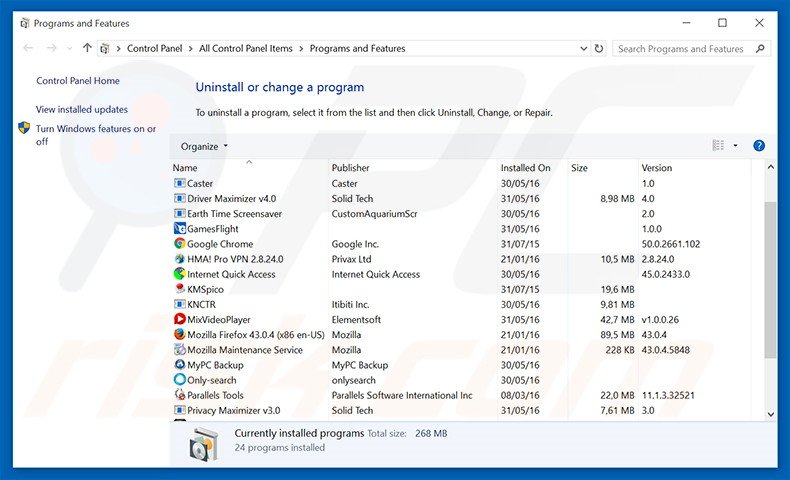
Im Programme deinstallieren Fenster suchen Sie nach allen kürzlich installierten Programmen, wählen Sie diese Einträge aus und klicken Sie auf "Deinstallieren", oder "Entfernen".
LADEN Sie die Entfernungssoftware herunter
Combo Cleaner überprüft, ob Ihr Computer infiziert ist. Um das Produkt mit vollem Funktionsumfang nutzen zu können, müssen Sie eine Lizenz für Combo Cleaner erwerben. Auf 7 Tage beschränkte kostenlose Testversion verfügbar. Eigentümer und Betreiber von Combo Cleaner ist RCS LT, die Muttergesellschaft von PCRisk.
Den "YOUR COMPUTER HAS BEEN BLOCKED" Schwindel von Internetbrowsern entfernen:
Das Video zeigt, wie man potentiell unerwünschte Browserzusätze entfernt:
 Bösartige Zusätze von Internet Explorer entfernen:
Bösartige Zusätze von Internet Explorer entfernen:
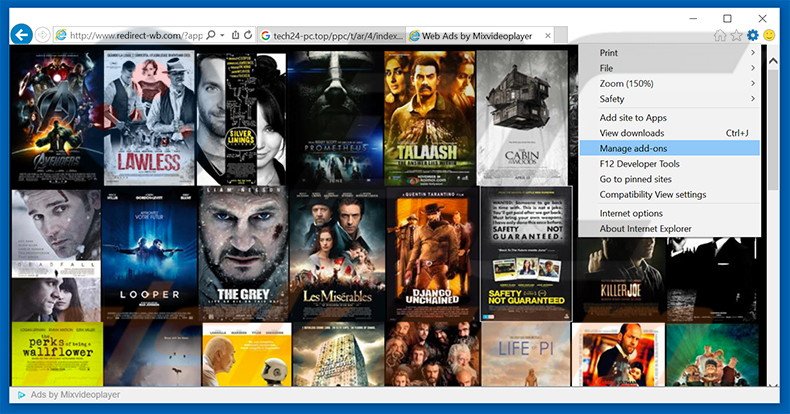
Klicken Sie auf das "Zahnradzeichen" ![]() (obere rechte Ecke von Internet Explorer), wählen Sie "Zusätze verwalten". Suchen Sie nach allen kürzlich installierten, verdächtigen Browsererweiterungen, wählen Sie diese Einträge aus und klicken Sie auf "Entfernen".
(obere rechte Ecke von Internet Explorer), wählen Sie "Zusätze verwalten". Suchen Sie nach allen kürzlich installierten, verdächtigen Browsererweiterungen, wählen Sie diese Einträge aus und klicken Sie auf "Entfernen".
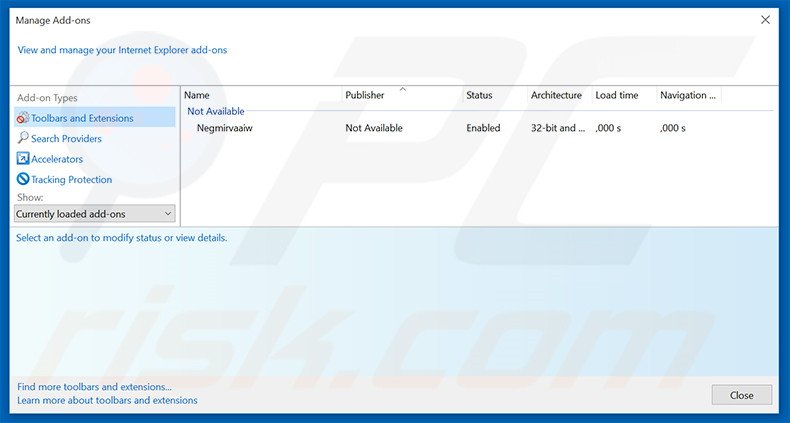
Alternative Methode:
Wenn Sie weiterhin Probleme mit der Entfernung von your computer has been blocked virus haben, können Sie Ihre Internet Explorer Einstellungen auf Standard zurücksetzen.
Windows XP Nutzer: Klicken Sie auf Start, klicken Sie auf Ausführen, im geöffneten Fenster geben Sie inetcpl.cpl ein. Im geöffneten Fenster klicken Sie auf Erweitert, dann klicken Sie auf Zurücksetzen.

Windows Vista und Windows 7 Nutzer: Klicken Sie auf das Windows Logo, im Startsuchfeld geben Sie inetcpl.cpl ein und klicken Sie auf Enter. Im geöffneten Fenster klicken Sie auf Erweitert, dann klicken Sie auf Zurücksetzen.

Windows 8 Nutzer: Öffnen Sie Internet Explorer und klicken Sie auf das Zahnradzeichen. Wählen Sie Internetoptionen.

Im geöffneten Fenster wählen Sie den Erweitert Reiter.

Klicken Sie auf das Zurücksetzen Feld.

Bestätigen Sie, dass Sie die Internet Explorer Einstellungen auf Standard zurücksetzen wollen, indem Sie auf das Zurücksetzen Feld klicken.

 Bösartige Erweiterungen von Google Chrome entfernen:
Bösartige Erweiterungen von Google Chrome entfernen:
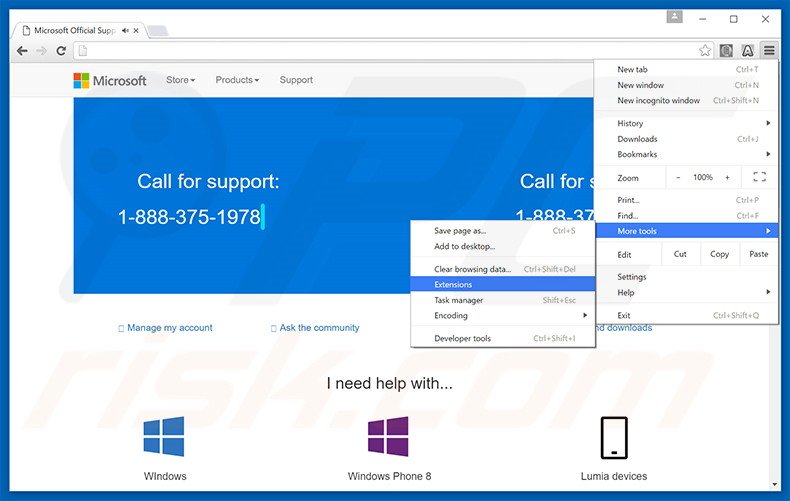
Klicken Sie auf das Chrome Menüzeichen ![]() (obere rechte Ecke von Google Chrome), wählen Sie "Hilfsprogramme" und klicken Sie auf "Erweiterungen". Suchen Sie nach allen kürzlich installierten, verdächtigen Browserzusätzen, wählen Sie diese Einträge aus und klicken Sie auf das Papierkorbzeichen.
(obere rechte Ecke von Google Chrome), wählen Sie "Hilfsprogramme" und klicken Sie auf "Erweiterungen". Suchen Sie nach allen kürzlich installierten, verdächtigen Browserzusätzen, wählen Sie diese Einträge aus und klicken Sie auf das Papierkorbzeichen.
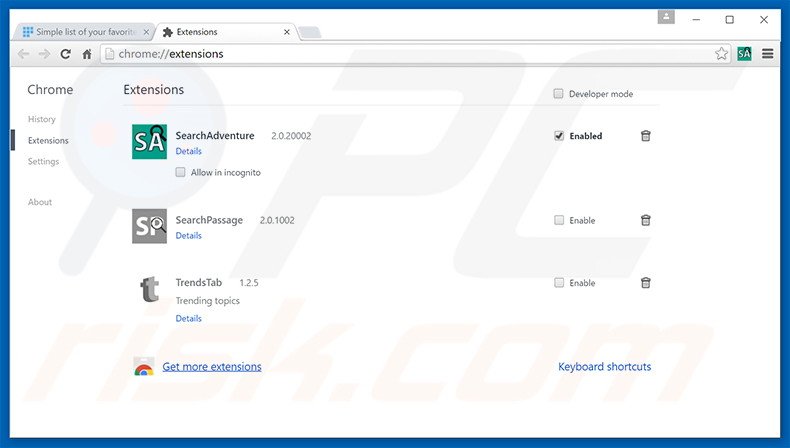
Alternative Methode:
Falls Sie weiterhin Probleme mit der Entfernung von your computer has been blocked virus haben, setzen Sie die Einstellungen Ihres Google Chrome Browsers zurück. Klicken Sie auf das Chrome Menü-Symbol ![]() (in der oberen rechten Ecke von Google Chrome) und wählen Sie Einstellungen. Scrollen Sie zum Ende der Seite herunter. Klicken Sie auf den Erweitert... Link.
(in der oberen rechten Ecke von Google Chrome) und wählen Sie Einstellungen. Scrollen Sie zum Ende der Seite herunter. Klicken Sie auf den Erweitert... Link.

Nachdem Sie zum Ende der Seite hinuntergescrollt haben, klicken Sie auf das Zurücksetzen (Einstellungen auf ihren ursprünglichen Standard wiederherstellen) Feld.

Im geöffneten Fenster bestätigen Sie, dass Sie die Google Chrome Einstellungen auf Standard zurücksetzen möchten, indem Sie auf das Zurücksetzen Feld klicken.

 Bösartige Programmerweiterungen von Mozilla Firefox entfernen:
Bösartige Programmerweiterungen von Mozilla Firefox entfernen:
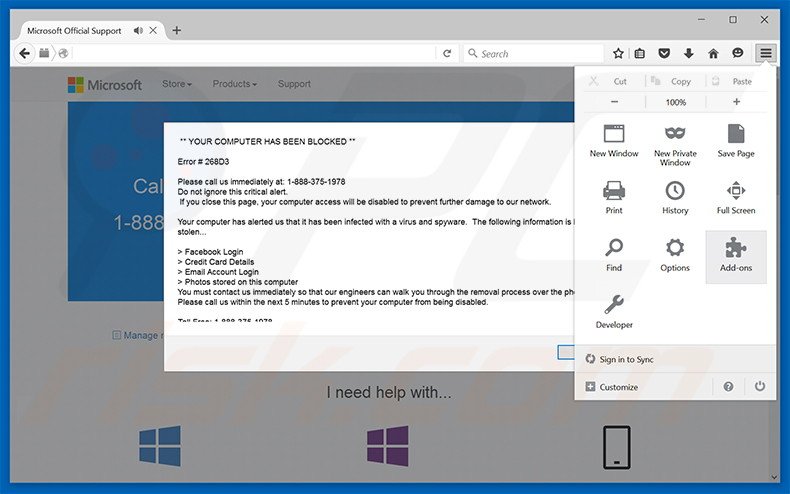
Klicken Sie auf das Firefox Menüzeichen ![]() (rechte obere Ecke des Hauptfensters), wählen Sie "Zusätze". Klicken Sie auf "Erweiterungen", im geöffneten Fenster entfernen Sie alle kürzlich installierten, verdächtigen Browser Programmerweiterungen.
(rechte obere Ecke des Hauptfensters), wählen Sie "Zusätze". Klicken Sie auf "Erweiterungen", im geöffneten Fenster entfernen Sie alle kürzlich installierten, verdächtigen Browser Programmerweiterungen.
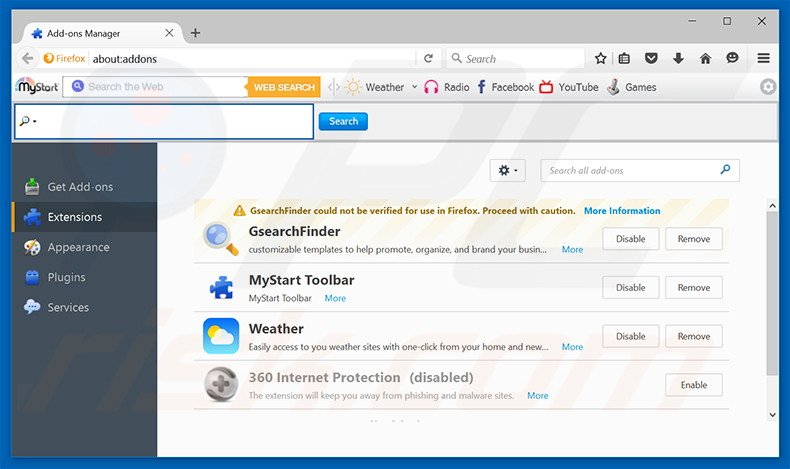
Alternative Methode:
Computernutzer, die Probleme mit der Entfernung von your computer has been blocked virus haben, können Ihre Mozilla Firefox Einstellungen auf Standard zurücksetzen. Öffnen Sie Mozilla Firefox. In der oberen rechten Ecke des Hauptfensters klicken Sie auf das Firefox Menü ![]() , im geöffneten Menü klicken Sie auf das Hilfsmenü öffnen Feld
, im geöffneten Menü klicken Sie auf das Hilfsmenü öffnen Feld ![]()

Wählen Sie Problemlösungsinformationen.

Im geöffneten Fenster klicken Sie auf das Firefox Zurücksetzen Feld.

Im geöffneten Fenster bestätigen Sie, dass sie die Mozilla Firefox Einstellungen auf Standard zurücksetzen wollen, indem Sie auf das Zurücksetzen Feld klicken.

 Bösartige Erweiterungen von Safari entfernen:
Bösartige Erweiterungen von Safari entfernen:

Vergewissern Sie sich, dass Ihr Safari Browser aktiv ist, klicken Sie auf das Safari Menü und wählen Sie Einstellungen...

Klicken Sie im geöffneten Fenster auf Erweiterungen, suchen Sie nach kürzlich installierten, verdächtigen Erweiterungen, wählen Sie sie aus und klicken Sie auf Deinstallieren.
Alternative Methode:
Vergewissern Sie sich, dass Ihr Safari Browser aktiv ist und klicken Sie auf das Safari Menü. Vom sich aufklappenden Auswahlmenü wählen Sie Verlauf und Internetseitendaten löschen...

Wählen Sie im geöffneten Fenster Gesamtverlauf und klicken Sie auf das Verlauf löschen Feld.

 Bösartige Erweiterungen von Microsoft Edge entfernen:
Bösartige Erweiterungen von Microsoft Edge entfernen:

Klicken Sie auf das Edge Menüsymbol ![]() (in der oberen rechten Ecke von Microsoft Edge), wählen Sie "Erweiterungen". Suchen Sie nach allen kürzlich installierten verdächtigen Browser-Add-Ons und klicken Sie unter deren Namen auf "Entfernen".
(in der oberen rechten Ecke von Microsoft Edge), wählen Sie "Erweiterungen". Suchen Sie nach allen kürzlich installierten verdächtigen Browser-Add-Ons und klicken Sie unter deren Namen auf "Entfernen".

Alternative Methode:
Wenn Sie weiterhin Probleme mit der Entfernung von your computer has been blocked virus haben, setzen Sie Ihre Microsoft Edge Browsereinstellungen zurück. Klicken Sie auf das Edge Menüsymbol ![]() (in der oberen rechten Ecke von Microsoft Edge) und wählen Sie Einstellungen.
(in der oberen rechten Ecke von Microsoft Edge) und wählen Sie Einstellungen.

Im geöffneten Einstellungsmenü wählen Sie Einstellungen wiederherstellen.

Wählen Sie Einstellungen auf ihre Standardwerte zurücksetzen. Im geöffneten Fenster bestätigen Sie, dass Sie die Microsoft Edge Einstellungen auf Standard zurücksetzen möchten, indem Sie auf die Schaltfläche "Zurücksetzen" klicken.

- Wenn dies nicht geholfen hat, befolgen Sie diese alternativen Anweisungen, die erklären, wie man den Microsoft Edge Browser zurückstellt.
Zusammenfassung:
 Meistens infiltrieren werbefinanzierte Software, oder potenziell unerwünschte Anwendungen, die Internetbrowser von Benutzern beim Herunterladen kostenloser Software. Einige der bösartigen Downloadseiten für kostenlose Software, erlauben es nicht, die gewählte Freeware herunterzuladen, falls sich Benutzer dafür entscheiden, die Installation beworbener Software abzulehnen. Beachten Sie, dass die sicherste Quelle zum Herunterladen kostenloser Software die Internetseite ihrer Entwickler ist. Falls Ihr Download von einem Downloadklienten verwaltet wird, vergewissern Sie sich, dass Sie die Installation geförderter Browser Programmerweiterungen und Symbolleisten ablehnen.
Meistens infiltrieren werbefinanzierte Software, oder potenziell unerwünschte Anwendungen, die Internetbrowser von Benutzern beim Herunterladen kostenloser Software. Einige der bösartigen Downloadseiten für kostenlose Software, erlauben es nicht, die gewählte Freeware herunterzuladen, falls sich Benutzer dafür entscheiden, die Installation beworbener Software abzulehnen. Beachten Sie, dass die sicherste Quelle zum Herunterladen kostenloser Software die Internetseite ihrer Entwickler ist. Falls Ihr Download von einem Downloadklienten verwaltet wird, vergewissern Sie sich, dass Sie die Installation geförderter Browser Programmerweiterungen und Symbolleisten ablehnen.
Hilfe beim Entfernen:
Falls Sie Probleme beim Versuch your computer has been blocked virus von Ihrem Computer zu entfernen haben, bitten Sie bitte um Hilfe in unserem Schadensoftware Entfernungsforum.
Kommentare hinterlassen:
Falls Sie zusätzliche Informationen über your computer has been blocked virus, oder ihre Entfernung haben, teilen Sie bitte Ihr Wissen im unten aufgeführten Kommentare Abschnitt.
Quelle: https://www.pcrisk.com/removal-guides/10071-your-computer-has-been-blocked-scam
Teilen:

Tomas Meskauskas
Erfahrener Sicherheitsforscher, professioneller Malware-Analyst
Meine Leidenschaft gilt der Computersicherheit und -technologie. Ich habe mehr als 10 Jahre Erfahrung in verschiedenen Unternehmen im Zusammenhang mit der Lösung computertechnischer Probleme und der Internetsicherheit. Seit 2010 arbeite ich als Autor und Redakteur für PCrisk. Folgen Sie mir auf Twitter und LinkedIn, um über die neuesten Bedrohungen der Online-Sicherheit informiert zu bleiben.
Das Sicherheitsportal PCrisk wird von der Firma RCS LT bereitgestellt.
Gemeinsam klären Sicherheitsforscher Computerbenutzer über die neuesten Online-Sicherheitsbedrohungen auf. Weitere Informationen über das Unternehmen RCS LT.
Unsere Anleitungen zur Entfernung von Malware sind kostenlos. Wenn Sie uns jedoch unterstützen möchten, können Sie uns eine Spende schicken.
SpendenDas Sicherheitsportal PCrisk wird von der Firma RCS LT bereitgestellt.
Gemeinsam klären Sicherheitsforscher Computerbenutzer über die neuesten Online-Sicherheitsbedrohungen auf. Weitere Informationen über das Unternehmen RCS LT.
Unsere Anleitungen zur Entfernung von Malware sind kostenlos. Wenn Sie uns jedoch unterstützen möchten, können Sie uns eine Spende schicken.
Spenden
▼ Diskussion einblenden